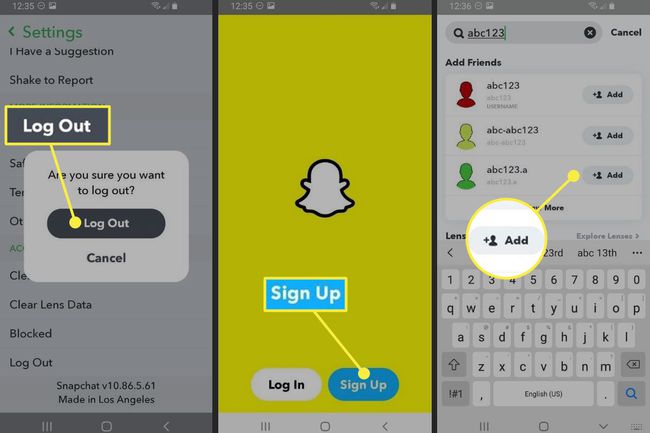Како да промените своје Снапцхат корисничко име
Шта треба знати
- Опција #1: Промените свој Приказ име. Додирните свој профил слика > Подешавања > Име > унесите ново име.
- Опција #2: Направите потпуно нови Снапцхат налог са новим именом.
- Пре него што креирате нови налог, запишите или снимак екрана корисничка имена својих пријатеља да бисте их додали на свој нови налог.
Снапцхат не дозвољава корисницима да мењају своја корисничка имена или преносе податке налога између корисничких имена. Овај чланак вас учи како да заобиђете те препреке тако што ћете променити своје Снапцхат име за приказ или креирати нови налог и сачувати корисничка имена својих пријатеља да бисте их додали на свој нови налог.

Лифевире / Кајл Февел
Промените своје Снапцхат име за приказ
Прво, постоји паметан начин да замените своје корисничко име прилагођеним именом за приказ. Ваше корисничко име остаје исто, али је једва видљиво вашим пријатељима.
Ево како да то урадите.
Отворите Снапцхат и изаберите свој профил/Битмоји икона у горњем левом углу екрана.
Изаберите зупчаник икона у горњем десном углу да бисте отишли на ваш Подешавања.
Изаберите Име.
-
Унесите ново име за приказ у Име кутија.
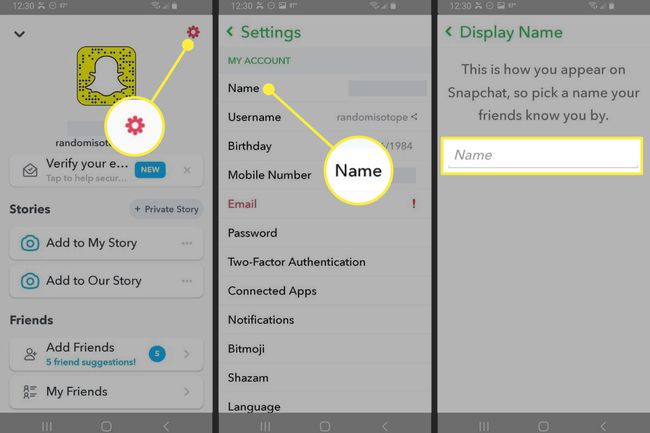
Славина сачувати.
Име које сте сачували у Име поље се појављује у разговорима и причама ваших пријатеља уместо вашег корисничког имена.
Једини пут када би пријатељ могао видети ваше корисничко име је ако погледа ваш профил током ћаскања (који приказује ваше снапцоде, име, корисничко име, резултат снимања и цхат емојис)—или ако изаберу ваше име за приказ када траже пријатеље.
Направите нови Снапцхат налог и корисничко име
Други начин да промените своје Снапцхат корисничко име је да направите потпуно нови налог. Ако одаберете ову опцију, ручно ћете додати своје пријатеље на свој нови налог. Ево како да сачувате Снапцхат имена својих пријатеља, а затим да креирате нови налог.
Ако креирате нови Снапцхат налог, губите податке са старог налога, укључујући тренутни снапцоде, снап сцоре, брзе пруге, најбољи пријатељ, разговори и трофеји сте зарадили.
Изаберите Ћаскање и изаберите Ново ћаскање икона у горњем десном углу.
Дођите до Све да видите своје пријатеље по абецедном реду. Запишите свако име или направите снимак екрана листе. Изаберите Икс у горњем десном углу да бисте отказали ново ћаскање.
-
Потражите првог пријатеља на својој листи тако што ћете уписати његово име у поље за претрагу на врху екрана.

Запишите корисничко име које се појављује испод њиховог имена за приказ. Поновите #4 да бисте пронашли сва корисничка имена својих пријатеља.
Изаберите Икс у траци за претрагу да бисте изашли из претраге. Изаберите свој профил/Битмоји икона, а затим изаберите зупчаник икона у горњем десном углу за приступ Подешавања.
Изаберите Одјавити се на дну листе подешавања и потврдите да желите да се одјавите са свог налога.
Изаберите Пријави се да креирате нови налог са својим новим корисничким именом.
-
Након што завршите процес подешавања налога за ваш нови налог, изаберите лупа икона за тражење корисничких имена својих пријатеља. Изаберите Додати да их додате.
Алтернативно, ако су ваши пријатељи на листи контаката вашег уређаја, синхронизујте своје контакте на свој налог да бисте их додали на велико и убрзали процес.